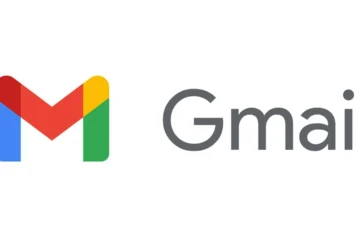How to change Google Pay UPI PIN
UPI PIN कैसे बदलें? यहां जाने सबसे आसान तरीका ।
कुछ मिनट में ही आप पुराने पासवर्ड को हटाकर नया पासवर्ड सेट कर सकते हैं।
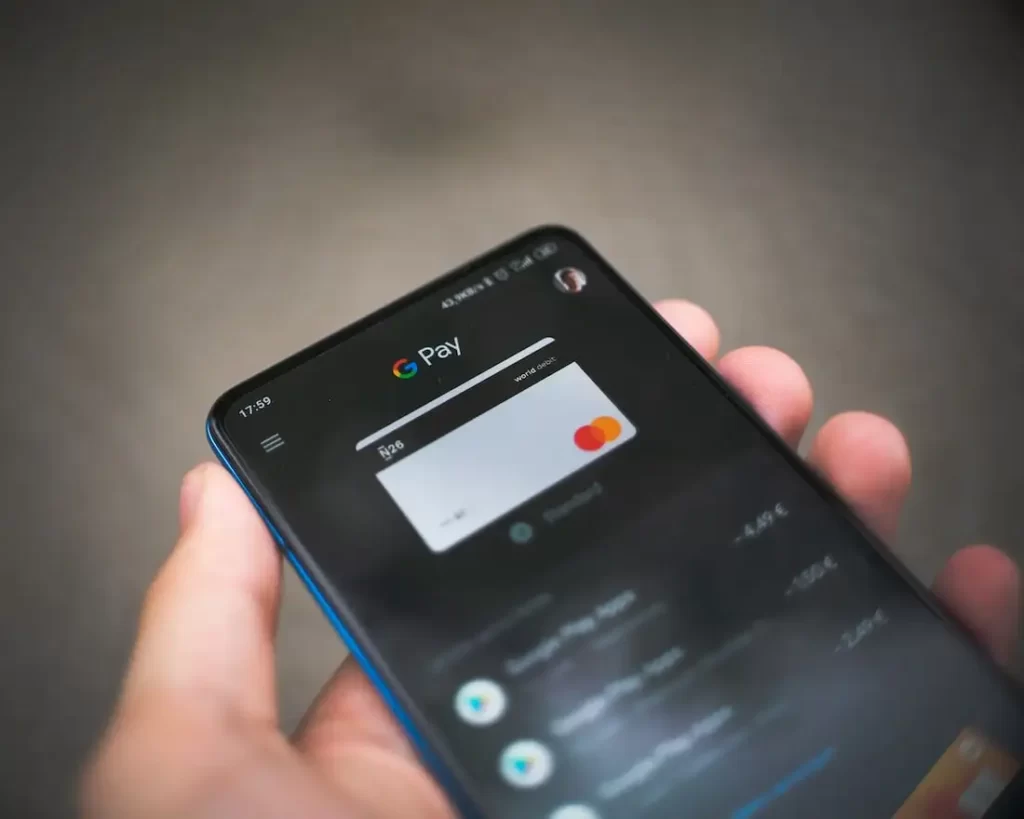
आज के समय मे जैबमे पैसे रखने की जरूरत ही नही खास कर पैसे खर्च करने के तरीका ही बदल गया है। अब घर से बाहर सिर्फ अपना फोन लेकर ही निकल जाते हैं अपने पैंट की पाॅकेट को चेक करने की जरूरत नहीं होती। How to change Google Pay upi pin यहा देखे
आज फोन में ही Google Pay, PayTM, PhonePe और Amazom Pay जैसी बहुत UPI ऐप्स उपलब्ध हैं और अब तो डिजीटल इन्डिया की तहत हर जगह UPI से पेमेंट लेने की सुविधा भी उपलब्ध है। ऐसे में इससे कोई परेशानी नहीं होती। हालांकि डिजिटल पेमेंट करना आसान तो हो गया है लेकिन इसके इसतेमाल मे थोड़े खतरे तो होते हैं।
इसलिए यदि आप UPI का उपयोग करते हैं तो जरूरी है कि उसका पासवर्ड हमेशा बदलते रहें, क्योंकि आपकी यूपीआई का एक ही पासवर्ड सभी ऐप्स में उपयोगी होता है। ऐसे में समय समय पर पासवर्ड को बदलकर आप काफी हद तक सुरक्षित रह सकते। लेकिन पिछले यह होता हे की कैसे UIP Password बदला जाए। तो आपको बता दे की यह बेहद ही आसान है। कुछ मिनट में ही आप पुराने पासवर्ड को हटाकर नया पासवर्ड सेट कर सकते हैं। तो चलिए जानते हे आसान स्टेप्स मे की केसे UPI पासवर्ड को बदला जा सकता हे।
क्या है UPI
UPI का मतलब Unified Payments Interface, यह एक इंस्टेंट रियल-टाईम पेमेंट की सिस्टम है जिसे खास तौर पर इंटर-बैंक ट्रांजेक्शन के लिए National Payments Corporation of India द्वारा संचालित किया गया है। सबसे अच्छी बात यूपीआई की यह भी है कि इसे Reserve Bank of India यानी RBI द्वारा रेग्युलेट किया जाता है और इसी वजह से यह पूरी तरह सुरक्षित और भरोसेमंद है।
UPI के फायदे ·
24×7 सर्विस एक्टिव रहते है·
मनी ट्रांसफर send and receive ·
ओपन गेटवे बिल पेमेंट ·
ओटीपी की भी जरूरत नहीं·
लेनेदेन के लिए बैंक अकाउंट डिटेल्स की भी जरूरत नहीं
यूपीआई से की गई ट्रांजेक्शन 1 लाख की हो फिर सिर्फ 1 रुपये की, यूपीआई पर हर तरह का लेन देन की पेमेंट चुटकियों में हो जाती है। UPI Account डायरेक्ट यूजर के बैंक अकाउंट से लिंक होता है और इसकी वजह से इसके जरिये पेमेंट करने के दौरान किसी तरह के ओटीपी की जरूरत भी नहीं पड़ती है। सिर्फ UPI Pin डालने से ही हर एक ट्रांजेक्शन पूरी हो जाती है। इसमे बेशक किसी भी बैंक या ऐप का यूपीआई अकाउंट यूज़ कर रहे हो आपके UPI Transaction के वकत सभी QR Code एक ही प्लेटफॉर्म ट्रांजेक्शन कम्पलीट करते हैं।
UPI PIN को कैसे बदलें How to change Google Pay upi pin
Google Pay और Paytm App के जरिये यूपीआई पिन केसे बदलते हे उस का तरीका जानेंगे। पेटीएम और गूगल पे एप देश में सबसे ज्यादा यूज़ की जाने वाली मोबाइल फाइनेंशियल सर्विस ऐप्स में से एक है जहां आप रिचार्ज, पेमेंट ओर बिल भुगतान सहित कई मनी ट्रांसफर की सुविधा भी मिलती है।
Google Pay का यूज करके UPI पिन बदलना How to change Google Pay upi pin
1) सबसे पहले स्मार्टफोन में Google Pay ऐप को ओपन करे।
2) गूगल पे ऐप में उपरी बाईं ओर दीए गए Profile आइकॉन पर क्लिक करें।
3) आपको यहा Payment Method का ऑप्शन दिखेगा, उसपर क्लिक करें।
4) अगर आपने पेमेंट मेथड में एक से अधिक बैंक अकाउंट्स को ऐड कर रखें हैं तो आप उस बैंक पर जाकर क्लिक करें, जिसके प्लेटफॉर्म पर आपने अपनी यूपीआई की आईडी बना रखी है।
यह भी पढ़े Wi-Fi CALLING क्या हे और इसे स्मार्टफोन मे कैसे यूज करे जाने स्टेप बाय स्टेप
5) यहां उपर की ओर तीन डॉट दिखाई देंगे, इसपर क्लिक करें।
6) थ्री डॉट्स पर एक लिस्ट खुलकर सामने आएगी, जीसमें Change UPI PIN का ऑप्शन दिखाई देगा यहां क्लिक करें।
7) चेंज यूपीआई पिन में आपको दो बोकस को भरना हे जीसमे पहले में मौजूदा यूपीआई पिन डालना होगा और दूसरे में नया पिन डालना होगा।
8) मौजूदा यूपीआई पिन तथा नया यूपीआई पिन डालने के बाद आपको दोबारा नया यूपीआई पिन डालने को कहा जाएगा, फिर से नया पिन डाल दें।
9) नया UPI PIN वेरिफाई किए जाने के बाद नीचे की ओर दिए गए ‘ओके’ या ‘टिक’ के निशान पर क्लिक कर दें।
10) OK पर क्लिक करते ही आपका UPI PIN Update हो जाएगा।
Paytm का इस्तेमाल करके UPI पिन को बदलना
1)जिसमें आपका अकाउंट लॉग-इन हो रखा हो पहले फोन में मौजूद Paytm App को खोलें
2) उपर की ओर मौजूद ‘Profile’ आइकन पर जाएं
3) प्रोफाइल सेक्शन में मौजूद ‘Settings’ ऑप्शन पर क्लिक करें।
4) सेटिंग्स सेक्शन में दीए ‘Payment Settings’ दी गई है जहां पर ‘Save Cards & Bank Accounts’ का ऑप्शन है, उस पर क्लिक करें।
यह भी पढ़े Realme 9 4G Review: कैसा हे यह 108MP कैमरा फोन जाने
5) Save Cards & Bank Accounts’ में आपके द्वारा पेटीएम पर दर्ज किए गए सभी बैंक अकाउंट और डेबिट व क्रेडिट कार्ड्स की लिस्ट देखने को मिलेगी जिन्हें आपने लिंक किया हुआ है।
6) यहां पर उस बैंक अकाउंट को चुनें, जिसकी यूपीआई आईडी का पिन बदलना चाहते हैं।
7) अकाउंट डिटेल्स सिलेक्ट करने के बाद ‘Create new UPI PIN’ का ऑप्शन मिलेगा, इस पर क्लिक करें
8) यह ऑप्शन चुनने के बाद आपको बैंक अकाउंट की डिटेल सब्मिट करानी होगी, जिसमें डेबिट कार्ड के अंतिम 6 डिजिट और कार्ड की Expire Date लिखनी होगी। डिटेल्स डालने के बाद ‘Proceed’ बटन पर क्लिक करें
9) प्रोसिड करने के बाद रजिस्ट्रर्ड मोबाइल नंबर पर ओटीपी आएगा, जिसे सबमिट करके और इसके बाद ATM PIN डालना होगा।
10) एटीएम पिन डालने के बाद Set Your Pin का ऑप्शन मिलेगा जिसके बाद अपनी पसंद को कोई भी नया UPI PIN दर्ज कर सकते हैं।